Как узнать и сменить MAC-адрес в Windows 10
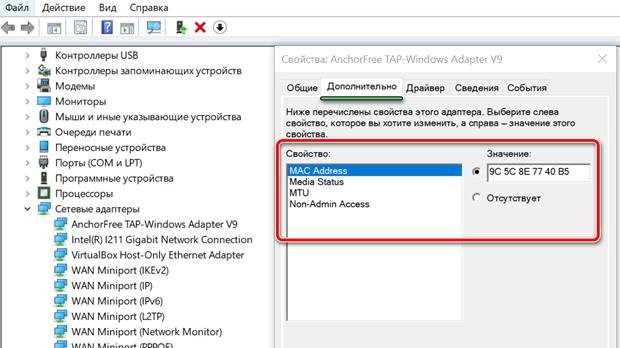
Когда дело касается непосредственного взаимодействия с компьютерами и техническими устройствами, определения и идентификации играют решающую роль. Каждое сетевое устройство имеет свой собственный идентификатор, известный как MAC-адрес. Этот адрес является уникальным для каждого устройства и позволяет сетевым устройствам обмениваться данными внутри локальной сети. В операционной системе Windows 10 есть возможность узнать и изменить MAC-адрес своего устройства.
Представьте себе ситуацию, когда вы хотите усилить безопасность вашего беспроводного интернет-соединения. Помимо изменения пароля Wi-Fi, смена MAC-адреса вашего Wi-Fi адаптера может представлять дополнительный уровень защиты. Воспользовавшись этой функцией, вы можете создать новый «цифровой отпечаток» вашего устройства и осложнить попытки несанкционированного доступа к вашей сети.
Но не только безопасность – множество других ситуаций могут потребовать изменения MAC-адреса. Например, если вы столкнулись с проблемами сетевого подключения, возможно, изменение MAC-адреса поможет вам решить проблему. Также, при использовании виртуальных машин или программ для эмуляции различных сетевых сред, вам может понадобиться узнать и настроить MAC-адрес вручную.
Как определить уникальный идентификатор сетевого адаптера в Windows 10
Когда вы подключаетесь к сети интернет, ваш компьютер имеет уникальный идентификатор, называемый MAC-адресом. MAC-адрес представляет собой комбинацию шестнадцатеричных цифр и букв, которая уникально идентифицирует ваш сетевой адаптер. Эта информация важна для различных сетевых задач и может использоваться для контроля доступа к сети или отслеживания активности устройств.
Определение MAC-адреса в Windows 10 очень просто. Существует несколько способов получить эту информацию:
| Способ | Описание |
|---|---|
| Командная строка | Воспользуйтесь командой ipconfig /all, чтобы вывести список сетевых адаптеров и их MAC-адресов. |
| Панель управления | Откройте раздел «Сетевые подключения» в Панели управления и выберите нужный адаптер, чтобы просмотреть его свойства, включая MAC-адрес. |
| Настройки Wi-Fi | Если вы используете беспроводное подключение, вы можете найти MAC-адрес вашего Wi-Fi адаптера в разделе «Свойства» сети. |
После определения MAC-адреса, вы можете использовать эту информацию для различных целей, включая настройку сетевых фильтров, контроля доступа к сети или отслеживания активности устройств в сети. Убедитесь, что держите свою сетевую информацию в безопасности и не делитесь ею с неполномочными лицами.
Использование командной строки
В данном разделе будут рассмотрены основные принципы и инструменты, связанные с использованием командной строки для работы с сетевыми настройками в операционной системе Windows 10.
Командная строка представляет собой интерфейс, основанный на тексте, который позволяет пользователю взаимодействовать с операционной системой через ввод команд и получение соответствующих результатов. Использование командной строки предоставляет более гибкий и мощный способ управления сетевыми настройками, чем графический интерфейс.
В процессе работы с командной строкой можно выполнять различные задачи, такие как проверка настроек сетевых подключений, управление сетевыми адаптерами, настройка протоколов и многое другое. Кроме того, командная строка предоставляет возможность автоматизировать рутинные задачи с помощью сценариев и пакетных файлов.
Наиболее часто используемые команды, связанные с сетевыми настройками, включают ipconfig, netsh и arp. Каждая команда имеет свои параметры и возможности. Например, команда ipconfig позволяет отображать информацию о сетевых адаптерах, настройках IP-адресов и других сетевых параметрах. Команда netsh предназначена для настройки сетевых интерфейсов и протоколов. Команда arp используется для работы с таблицей ARP, которая связывает физические MAC-адреса с IP-адресами.
Использование командной строки требует некоторых знаний и навыков, поэтому перед использованием команд следует ознакомиться со справочной информацией и примерами использования. При правильном использовании командной строки можно быстро и эффективно узнать и изменить MAC-адрес в операционной системе Windows 10.
Нахождение MAC-адреса в настройках сетевого адаптера
Для того, чтобы найти ваш MAC-адрес, вам потребуется открыть настройки сетевого адаптера в операционной системе. Сетевой адаптер, как правило, отвечает за подключение вашего компьютера к сети и может быть представлен в виде Ethernet-порта или беспроводного адаптера.
Чтобы открыть настройки сетевого адаптера, выполните следующие действия:
1. Откройте «Панель управления». Это можно сделать, нажав на значок «Пуск» в левом нижнем углу экрана и введя в поисковую строку слово «Панель управления».
2. Настройки сетевого адаптера в «Панели управления». В открывшемся окне «Панель управления» найдите иконку «Сеть и Интернет» и щелкните по ней. Затем выберите раздел «Центр управления сетями и общим доступом».
3. Просмотр сетевых подключений. В разделе «Центр управления сетями и общим доступом» найдите ссылку «Изменение настроек адаптера». При щелчке по ней откроется окно со списком доступных сетевых адаптеров на вашем компьютере.
4. Поиск MAC-адреса. В списке сетевых адаптеров найдите адаптер, MAC-адрес которого вы хотите найти. Правый щелчок мыши по нему откроет контекстное меню, где следует выбрать пункт «Свойства».
5. Нахождение MAC-адреса. В окне «Свойства» выберите вкладку «Сетевой доступ» или «Подключения» и найдите раздел «Физический адрес (MAC)». В этом разделе будет указан MAC-адрес вашего сетевого адаптера.
Теперь, когда вы знаете, как найти MAC-адрес в настройках сетевого адаптера, вы можете использовать эту информацию в различных ситуациях, требующих установки сетевых параметров или регистрации устройств в сети. Помните, что MAC-адрес уникален для каждого устройства, и его не рекомендуется изменять без особой необходимости.
Изменение идентификатора сетевого адаптера в ОС Windows 10
В данном разделе мы рассмотрим процесс изменения уникального идентификатора сетевого адаптера, который известен как MAC-адрес в операционной системе Windows 10. Этот идентификатор необходим для получения доступа к сети и определения устройства в локальной сети, и его изменение может использоваться для различных целей, таких как обход ограничений в сети, обеспечение анонимности и т.д.
Для изменения MAC-адреса в Windows 10 вам потребуется использовать специальные инструменты или настройки операционной системы. Одним из наиболее доступных и популярных методов является использование командной строки.
| Шаг | Описание |
|---|---|
| 1 | Откройте командную строку при помощи сочетания клавиш Win + R, введите «cmd» и нажмите Enter. |
| 2 | Введите команду «ipconfig /all» для отображения информации о сетевых адаптерах и их MAC-адресах. |
| 3 | Найдите нужный сетевой адаптер в списке и запишите его текущий MAC-адрес. |
| 4 | Введите команду «reg delete HKEY_LOCAL_MACHINESYSTEMCurrentControlSetControlClass{4D36E972-E325-11CE-BFC1-08002BE10318}XXXX /v NetworkAddress /f», где «XXXX» — номер сетевого адаптера, соответствующий нужному вам устройству. |
| 5 | Введите команду «ipconfig /flushdns» для очистки кэша DNS. |
| 6 | Перезагрузите компьютер для применения изменений. |
После перезагрузки компьютера у вас появится новый MAC-адрес для выбранного сетевого адаптера. Убедитесь, что новый MAC-адрес работает корректно и не вызывает проблем с подключением к сети или другими параметрами сетевого соединения.

Похожие записи: